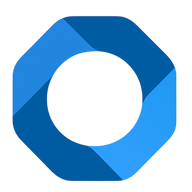Phần mềm quản lý khách sạn OnePMS cung cấp nhiều báo cáo đặt phòng phục vụ nhu cầu sử dụng đa dạng của khách hàng. Trong phần này, OnePMS sẽ hướng dẫn bạn cách xem báo cáo đặt phòng theo ngày nhận phòng và theo ngày trả phòng. Để sử dụng tính năng này đầu tiên bạn cần thiết lập giờ nhận phòng và trả phòng mặc định cho khách sạn của bạn. Xem chi tiết tại đây.
1. Đặt phòng theo ngày nhận phòng
Bạn đăng nhập vào phần mềm quản lý khách sạn OnePMS > chọn Đặt phòng > chọn Đặt phòng theo ngày nhận phòng
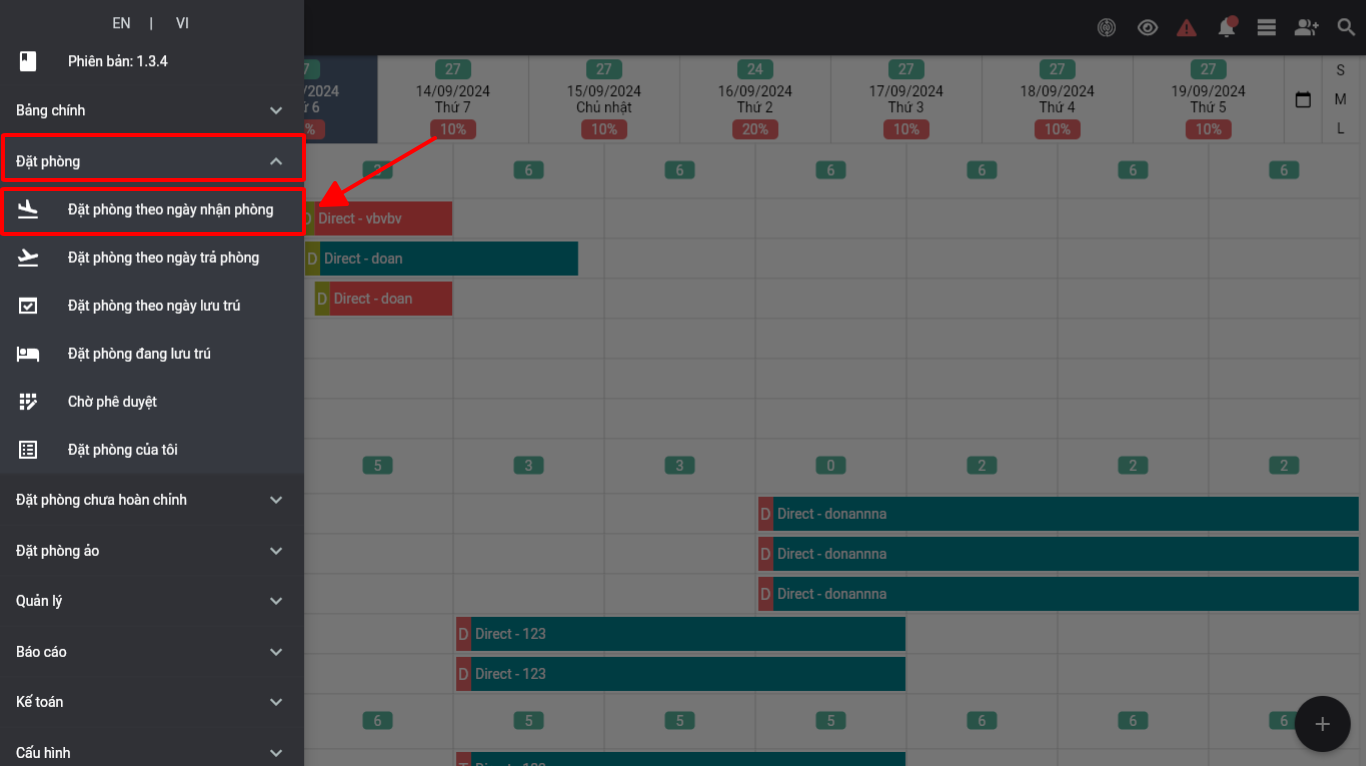
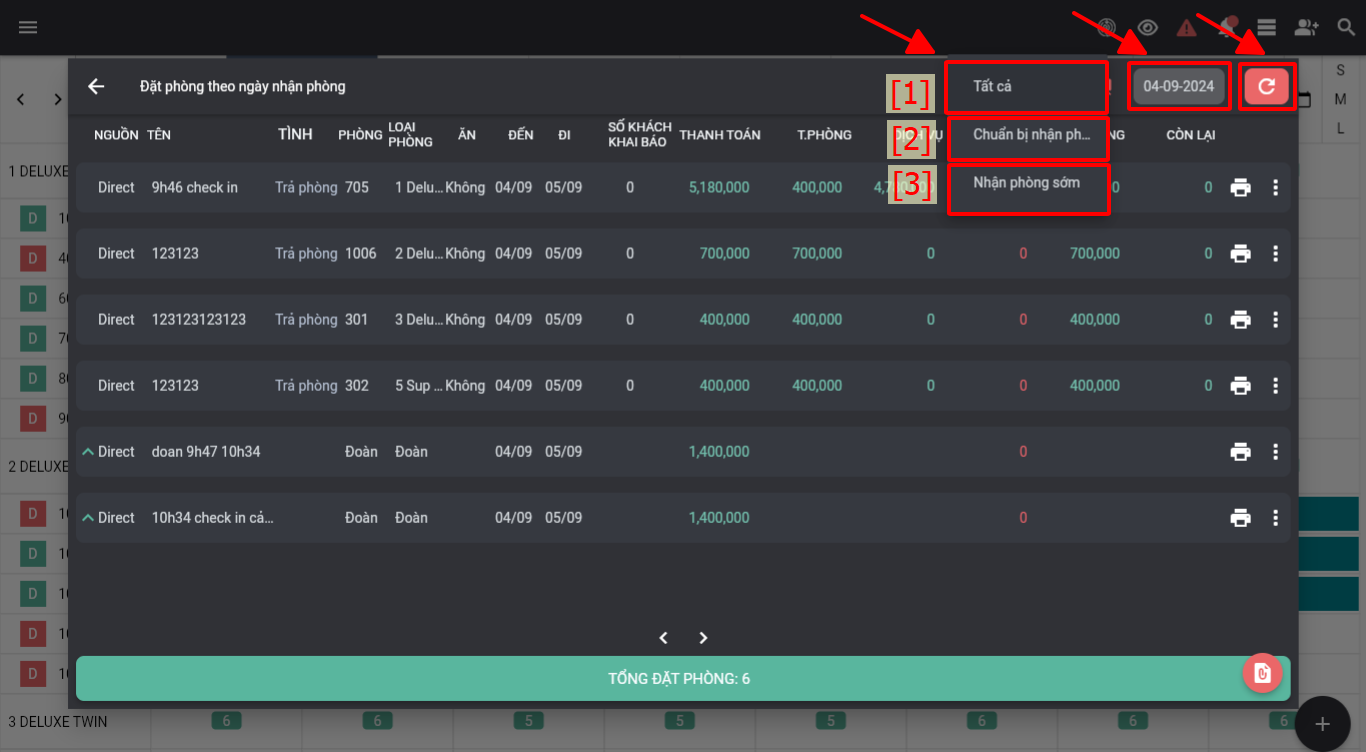
[1] Danh sách đặt phòng trong ngày: Hiển thị tất cả các đặt phòng có thời gian nhận phòng vào ngày đã chọn.
[2]: Danh sách những đặt phòng chuẩn bị nhận phòng.
[3]: Danh sách nhận phòng sớm: Cho phép người dùng xem những đặt phòng nhận phòng sớm hơn so với thời gian nhận phòng mặc định.
Ví dụ: Khách sạn có quy định nhận phòng chuẩn vào lúc 14:00 chiều. Tuy nhiên, khách hàng A muốn nhận phòng sớm vào lúc 13:30 chiều, tức là sớm hơn 30 phút so với thời gian nhận phòng quy định. Khi bạn lọc nhận phòng sớm trong khoảng thời gian 30 phút thì sẽ có đặt phòng của khách hàng A.
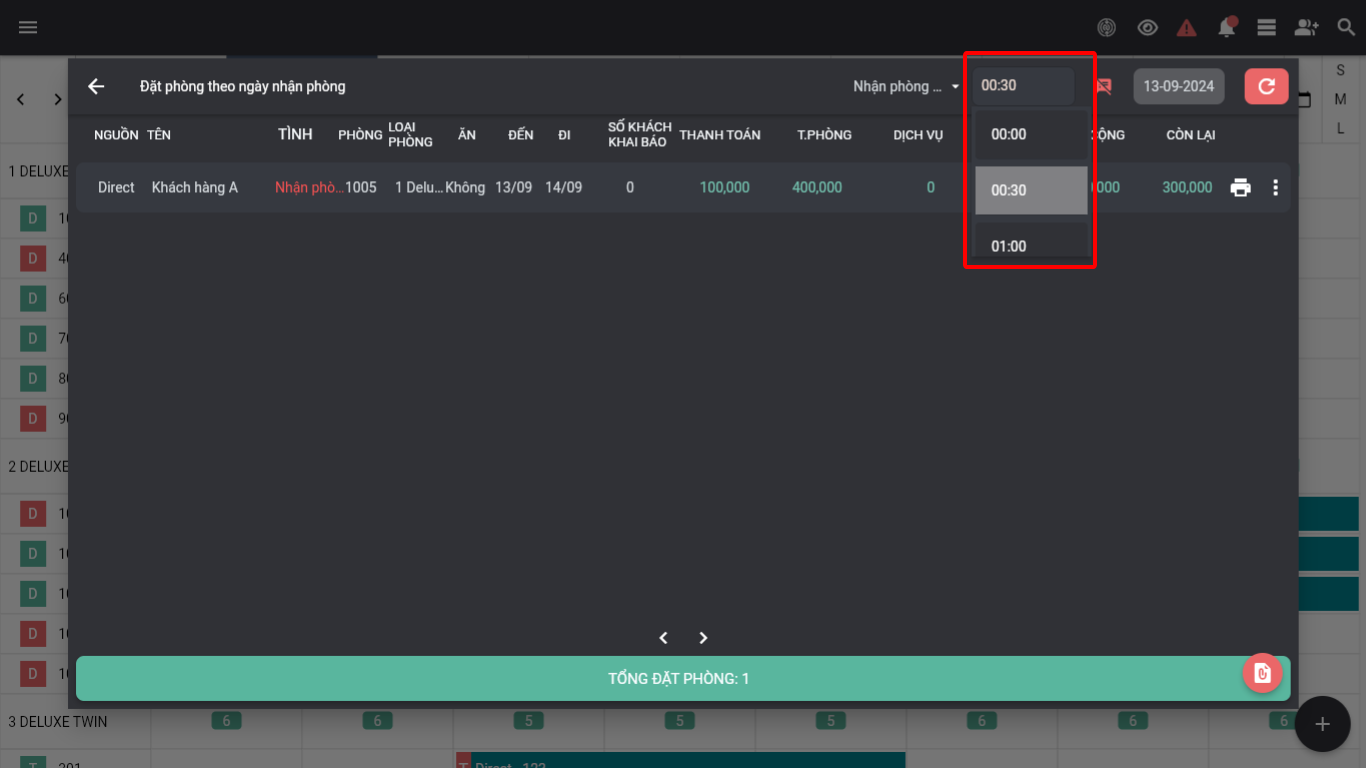
 Lưu ý:
Lưu ý:
Sau mỗi lần thay đổi điều kiện lọc bạn cần nhấn nút ![]() để hệ thống tải lại dữ liệu.
để hệ thống tải lại dữ liệu.
2. Đặt phòng theo ngày trả phòng
Bạn đăng nhập vào phần mềm quản lý khách sạn OnePMS > chọn Đặt phòng > chọn Đặt phòng theo ngày trả phòng
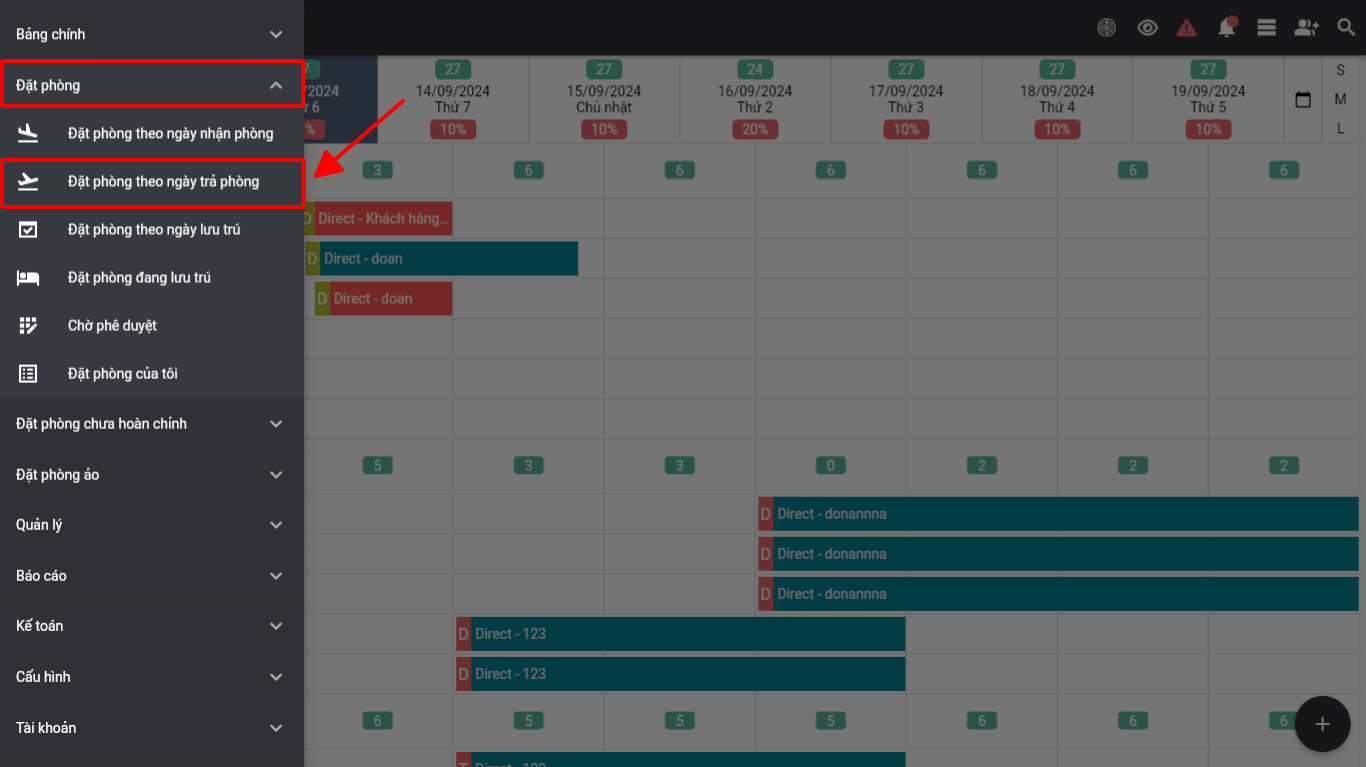
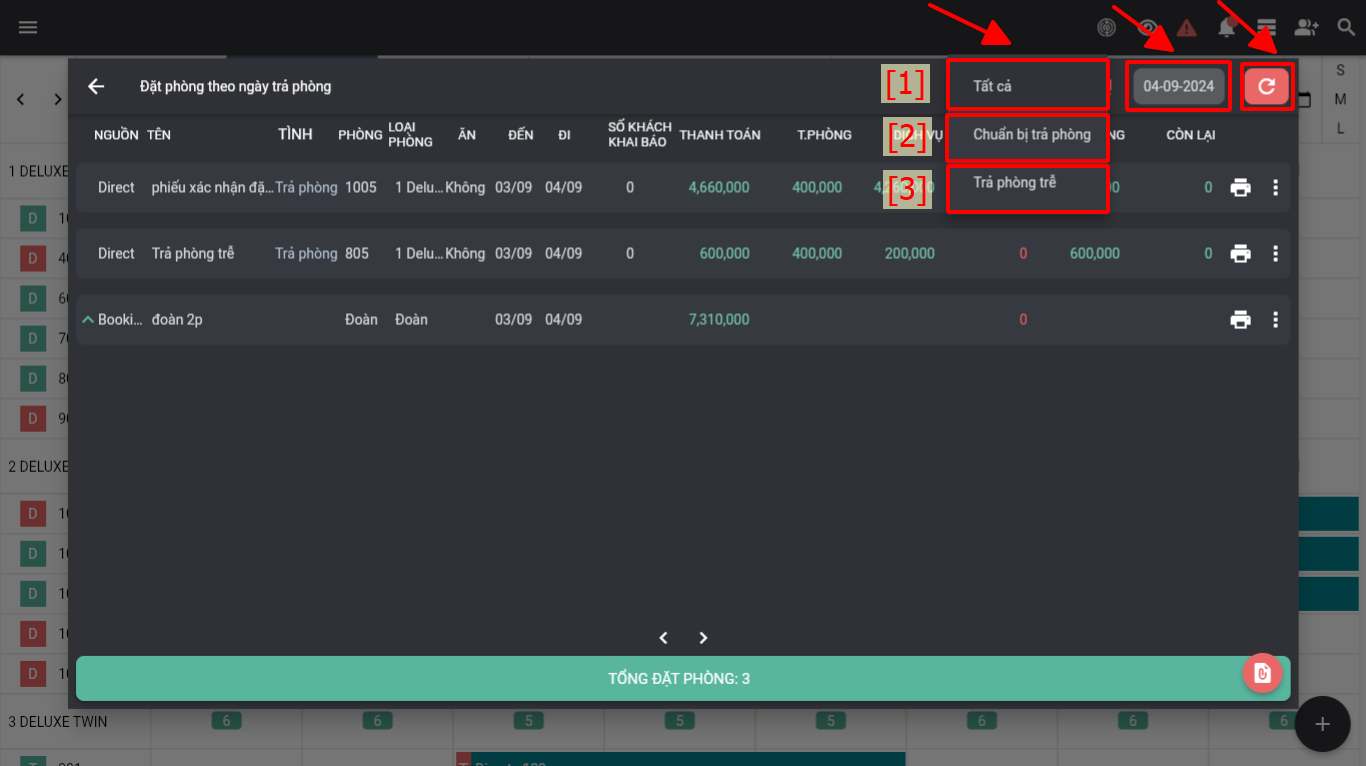
[1] Danh sách trả phòng trong ngày: Hiển thị tất cả các đặt phòng có thời gian trả phòng vào ngày đã chọn.
[2]: Danh sách những đặt phòng chuẩn bị trả phòng.
[3]: Danh sách trả phòng trễ: Cho phép người dùng xem những đặt phòng trả phòng muộn hơn so với thời gian trả phòng mặc định.

Mọi thắc mắc vui lòng liên hệ hotline 0854.454.454 để OnePMS được tư vấn và giải đáp giúp bạn.
Cảm ơn đã sử dụng dịch vụ của OnePMS.